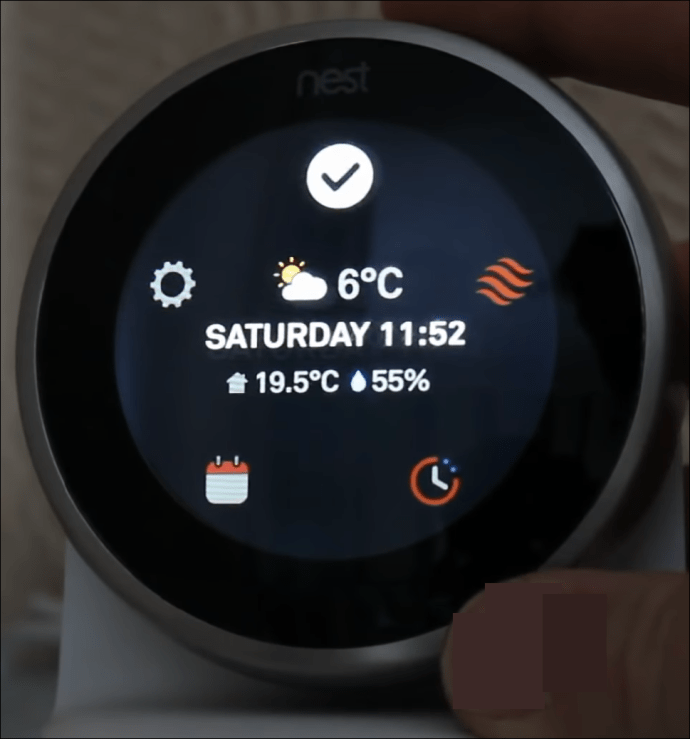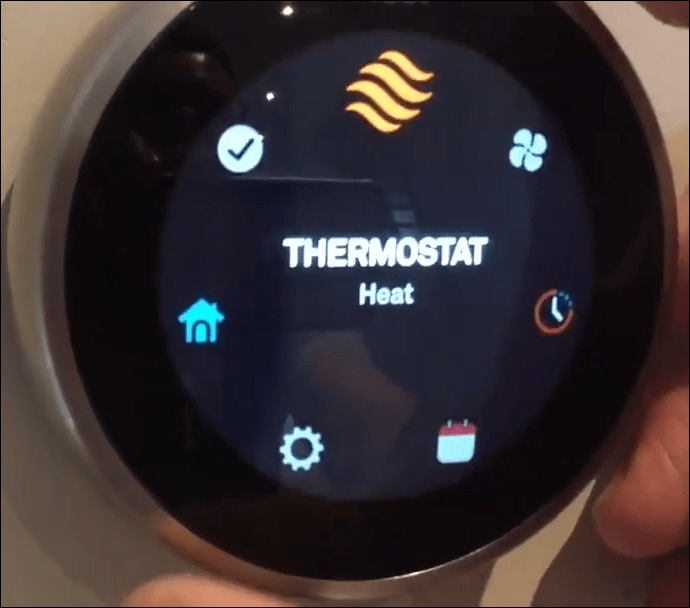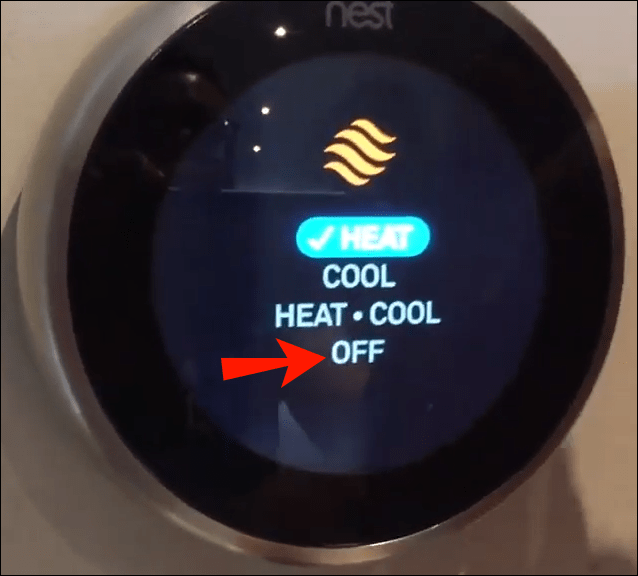Google Nest je jedinečné zařízení, které zjednodušuje život tím, že umožňuje vzdálený přístup a správu médií, úkolů a ovládacích prvků v domácnosti – reproduktory, hlásiče kouře, termostaty a dokonce i klimatizaci.

Takže, když se dny trochu ochladí a potřeba mít zapnutou klimatizaci se zmenší, může být skvělé ovládání klimatizace pomocí aplikace Nest v telefonu, počítači nebo prostřednictvím Amazon Echo.
Ale věci se stávají trochu složitějšími, pokud jde o vypínání AC pomocí Nest. Tento článek vám ukáže krok za krokem, jak vypnout AC pomocí Nest pomocí různých zařízení. Pojďme se ponořit.
Jak přímo vypnout klimatizaci na termostatu Nest
Termostat Nest lze vypnout několika způsoby. Jedním z nich je interakce se samotným zařízením. Tato metoda je relativně přímočará a zahrnuje používání obrazovky na zařízení Nest. Postup je následující:
- Stiskněte termostat Nest, dokud se na obrazovce nezobrazí hlavní nabídka.
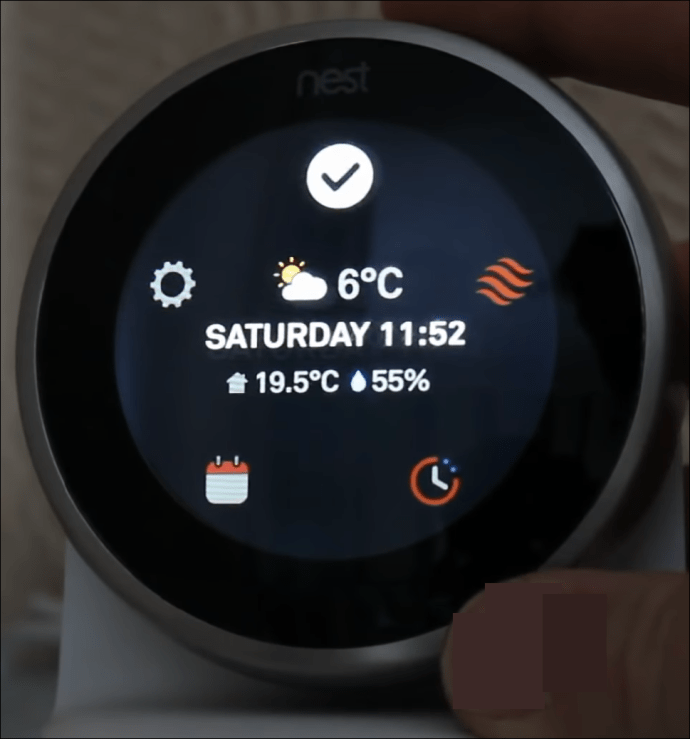
- Otáčejte stříbrným ovladačem pro procházení nabídky, dokud se nedostanete na „Termostat“. Jakmile se zvýrazní „Termostat“, vyberte jej stisknutím na jednotce.
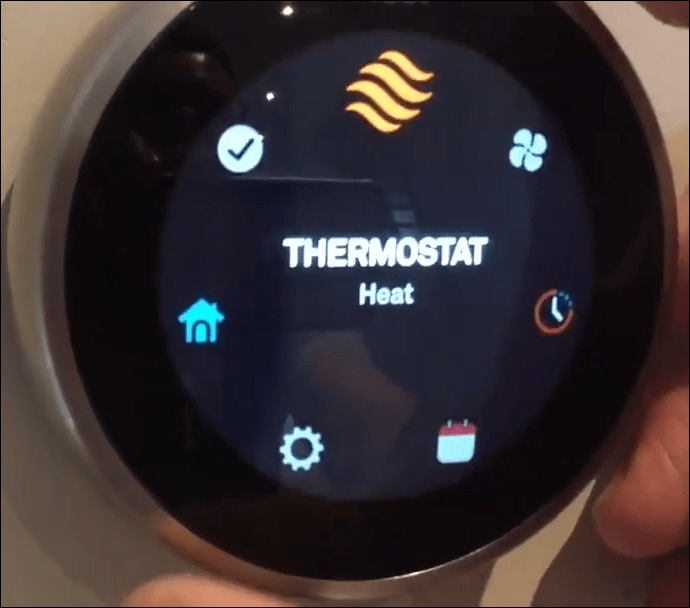
- Znovu pomocí ovladače procházejte možnostmi a vyberte „Vypnuto“.
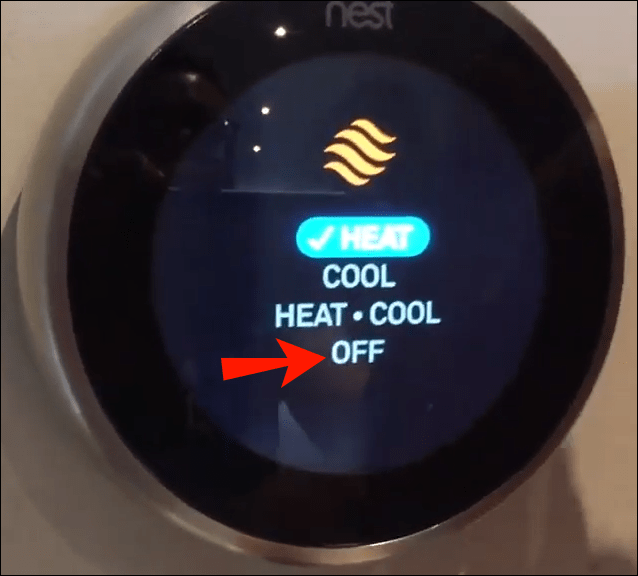
Termostat Google Nest také nabízí možnost místo toho zapnout nebo vypnout topení nebo využít funkci zvanou „Heat-Cool“, která reguluje teplotu v místnosti podle vnějších povětrnostních podmínek.
Jak vypnout AC na hnízdě z aplikace pro iPhone
Dalším způsobem, jak spravovat termostat Nest nebo klimatizaci, je aplikace Nest. Tato aplikace je ke stažení z Google Play Store nebo Mac App Store a umožní vám ovládat zařízení Nest na dálku. Chcete-li například vypnout Nest AC pomocí iPhonu, budete muset provést tyto kroky:
- Otevřete aplikaci Nest.
- Vyhledejte svůj „Termostat Nest“ a vyberte jej.
- V levé dolní části této obrazovky klepněte na ikonu označenou „Cool“.
- V novém seznamu možností vypněte Nest AC kliknutím na „Vypnout“.
Pokud chcete vypnout klimatizaci a místo toho vytápět místnost, můžete vždy zvolit možnost „Heat“ namísto vypnutí zařízení. Výběr „Heat“ vám umožní nastavit termostat Nest na vyšší teplotu.
Jak vypnout AC na hnízdě z aplikace pro Android
Možná máte místo iPhone zařízení Android. Aplikaci Nest můžete stále používat, protože ji Google dělá kompatibilní se zařízeními iOS a Android. Jednoduše si ji stáhněte z Google Playstore a nainstalujte do svého smartphonu Android. Jakmile budete mít aplikaci nainstalovanou, můžete ji použít k vypnutí zařízení Nest AC pomocí této metody:
- Otevřete aplikaci „Nest“.
- Na hlavní obrazovce aplikace „Nest“ klepněte na možnost „Termostat“.
- Vlevo dole klepněte na možnost označenou „Cool“. (Pokud máte zapnuté topení, bude to číst „Heat“ místo cool.)
- V novém seznamu možností najděte „Vypnuto“ a klepněte na něj.
Jak vypnout AC na hnízdě z PC
Pokud byste raději aplikaci Nest ovládali z počítače, máte i tuto možnost. Takto vypnete Nest AC pomocí počítače:
- Přihlaste se ke svému účtu Nest na home.nest.com.
- Najděte „Termostat“ a klikněte na něj.
- Přejděte na možnost „Režim“ a klikněte na ni. Pokud je váš termostat nastaven na AC, „Mode“ je pak obvykle specifikován jako „Cool“.
- V nové sadě možností klikněte na „Vypnuto“.
Jak vypnout AC na hnízdě z ozvěny
Dalším způsobem ovládání termostatu Google Nest je použití zařízení Amazon Echo a Alexa. Budete se muset ujistit, že tato dvě zařízení jsou správně nastavena a propojena. Jakmile však budou, existuje řada zařízení Nest, která můžete ovládat, když jste venku nebo doma. Zde jsou kroky, jak postupovat při vypnutí AC na hnízdě z Echo:
- Se zapnutým zařízením Nest a připojeným k Alexe hlasitě a jasně řekněte: „Alexo, nastavte [název termostatu] do režimu vypnuto.
- Alexa vám příkaz zopakuje, aby to objasnil, a bude to znít něco jako „Tunning [název termostatu] do režimu vypnuto.
- Potvrďte svůj výběr pro vypnutí klimatizace.
Další často kladené dotazy
Proč se moje klimatizace nevypne okamžitě, když ji vypnu na zařízení Nest?
Pokud na zařízení Nest vypnete klimatizaci a nevypne se okamžitě, může k tomu dojít z několika důvodů.
Venkovní podmínky
Nejčastější příčinou je, že venkovní teplota je vysoká a vaše klimatizace se snaží udržovat vnitřní teplotu na hodnotě, kterou jste nastavili na termostatu. Zkuste zapnout termostat o 5–10 stupňů a zjistěte, zda se klimatizace vypne.
Zde je návod, jak upravit AC na termostatu Nest:
1. Otevřete v telefonu aplikaci Nest.
2. Klepněte na „Termostat“. Na obrazovce, která se otevře, uvidíte „Kruh termostatu“.
3. Klepněte na něj a poté klepnutím na šipky „Nahoru“ nebo „Dolů“ upravte teplotu.
Pokud chcete upravit teplotu termostatu Nest pomocí samotného zařízení, vše, co musíte udělat, je otočit vnější stříbrný číselník doleva nebo doprava, abyste zvýšili nebo snížili teplotu. Displej na obrazovce zobrazí novou teplotu, kterou jste nastavili.
Bezpečnostní teploty
Dalším důvodem, proč se vaše klimatizace nemusí vypínat, je to, že Nest využívá jedinečnou funkci nazvanou „Bezpečnostní teploty“. Tato aplikace je navržena tak, aby chránila váš domov v případě extrémních venkovních teplot.
I když jste tedy termostat Nest možná vypnuli, pokud vnější podmínky dosáhnou určité teploty, Nest povolí „bezpečnostní teploty“, aby udržela vaši klimatizaci zapnutou nebo topení a udrželo příjemné vnitřní prostředí.
Takto deaktivujete tuto funkci v aplikaci Nest:
1. Otevřete aplikaci Nest.
2. Vyhledejte aplikaci „Nastavení“. (ikona ozubeného kola.)
3. Klepněte na možnost „Vybavení“.
4. Vyberte „Bezpečnostní teploty“.
5. Posunutím obou posuvníků vypněte nastavení.
Takto deaktivujete „Bezpečnostní teploty“ na zařízení Nest:
1. Stisknutím displeje vyvolejte „Rychlou nabídku“.
2. Otáčením vnějšího ovladače zvýrazněte možnost „Nastavení“ a klepnutím na obrazovku ji vyberte.
3. Vyberte „Vybavení“. Zobrazí se obrazovka „Detekováno zařízení“.
4. Stiskněte „Pokračovat“.
5. Na obrazovce „Váš systém“ znovu zvolte „Pokračovat“.
6. Vyberte „Safety Temp“.
7. Pomocí ovladače vyberte „Off“.
8. Klepnutím na „Hotovo“ ukončíte.
Nyní, když jste tuto funkci deaktivovali, Nest automaticky nezapne vaše klimatizace nebo topení.
Chlazení dokončeno
Vypnutí klimatizace pomocí zařízení nebo aplikace Nest je rychlé a jednoduché, jakmile víte, jak na to. Po těchto jednoduchých metodách byste měli ovládat systém jako profesionál.
Vypnuli jste AC pomocí Nest? Použili jste podobný přístup, jaký je popsán v tomto článku? Řekněte nám o tom v sekci komentářů níže.